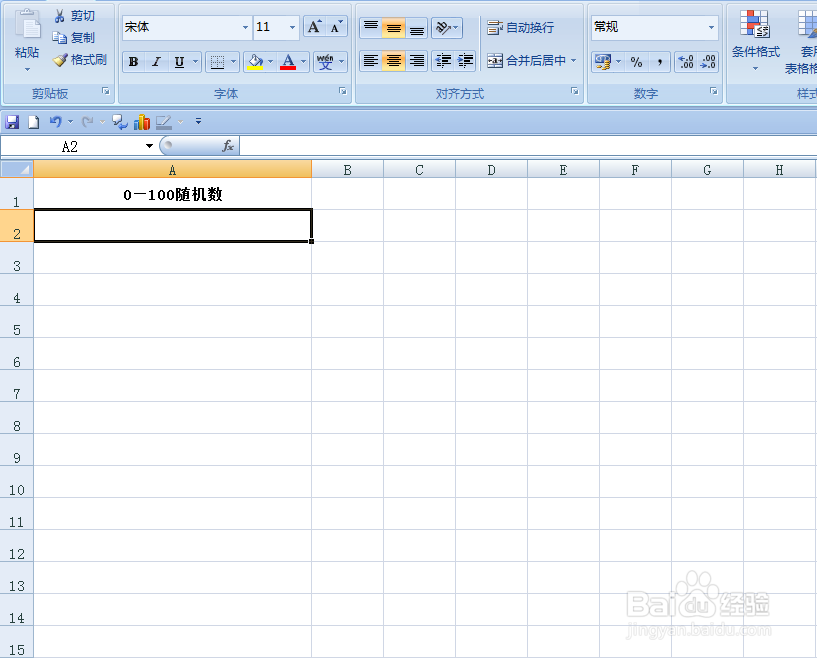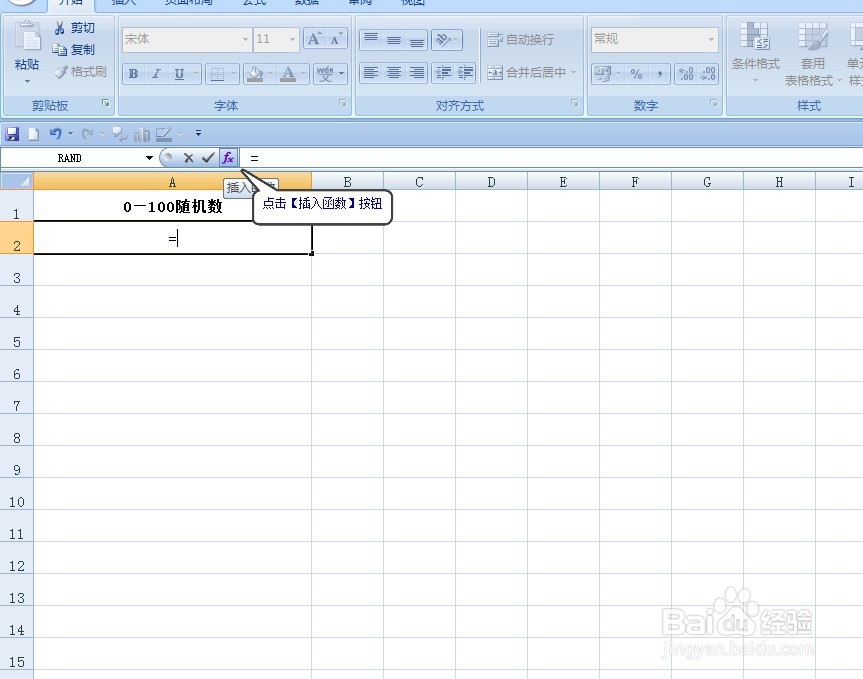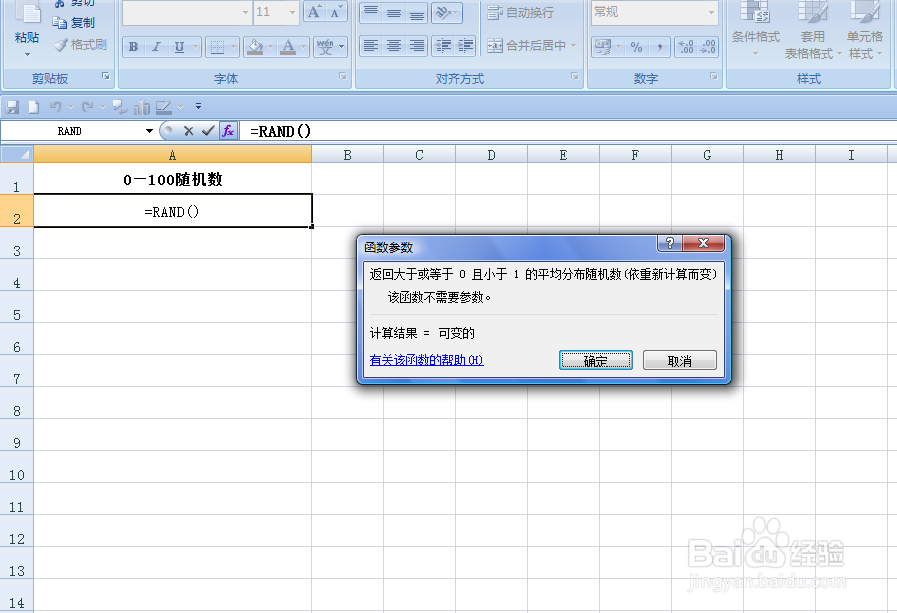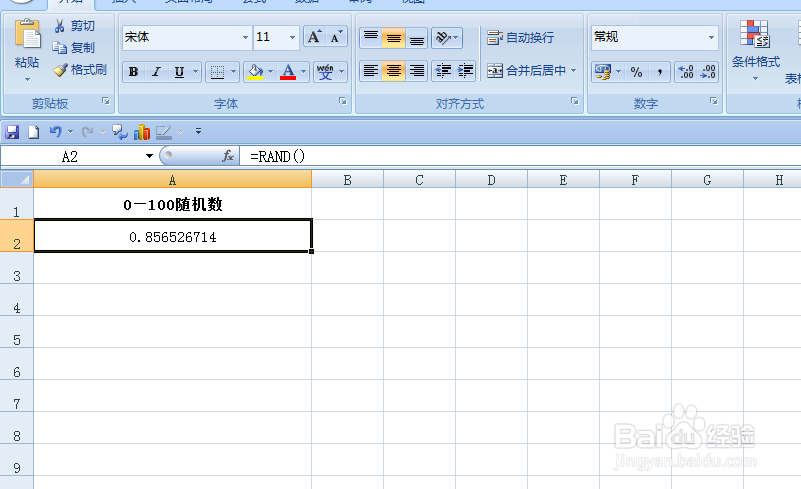如何运用EXCEL函数功能制作0到100随机数列
1、如下图,本例要求在A列产生0到100的随机数值。
2、鼠标点击选中A2单元格,在单元格中输入运算符号“=”,然后点击【插入函数】按钮。
3、弹出【插入函数】对话框,在“选择函数”中选择“RAND”函数,选好后点击【确定】按钮。
4、弹出【函数参数】对话框,直接点击【确定】按钮。
5、返回到工作表中,A2单元格显示了从0到1的任意数值。而我们要求的是0到100的数值,这就需要修改公式。
6、用户需要将公式修改为“=100*RAND()”,修改好后按回车键。返回到A2单元格,可以看到A2单元格出现了一个0到100的随机数值。
7、选中A2单元格,光标蚨潍氢誊移到单元格右下角变成十字形,然后拖动鼠标选中单元格区域将剩余的选定表格填满即可。单元格每拖动一次,数值就会发生变化。
声明:本网站引用、摘录或转载内容仅供网站访问者交流或参考,不代表本站立场,如存在版权或非法内容,请联系站长删除,联系邮箱:site.kefu@qq.com。
阅读量:91
阅读量:58
阅读量:78
阅读量:47
阅读量:67